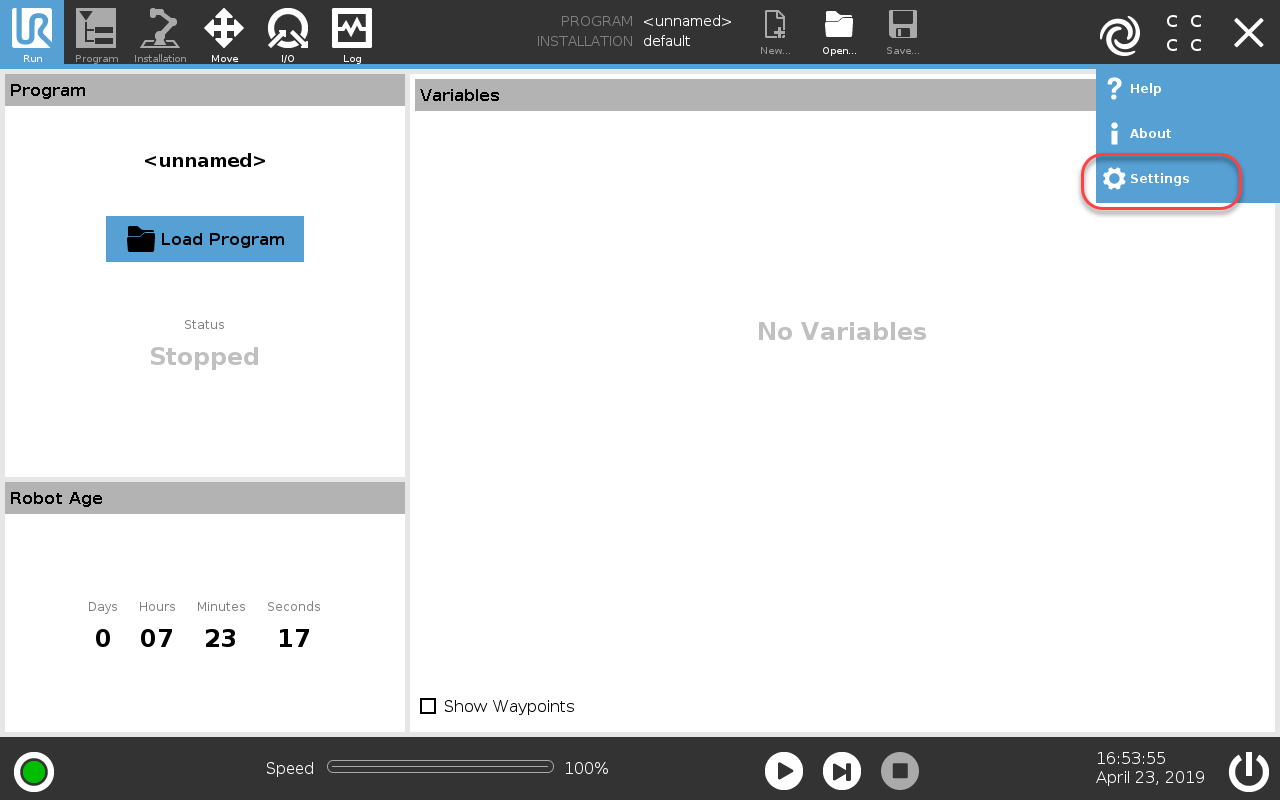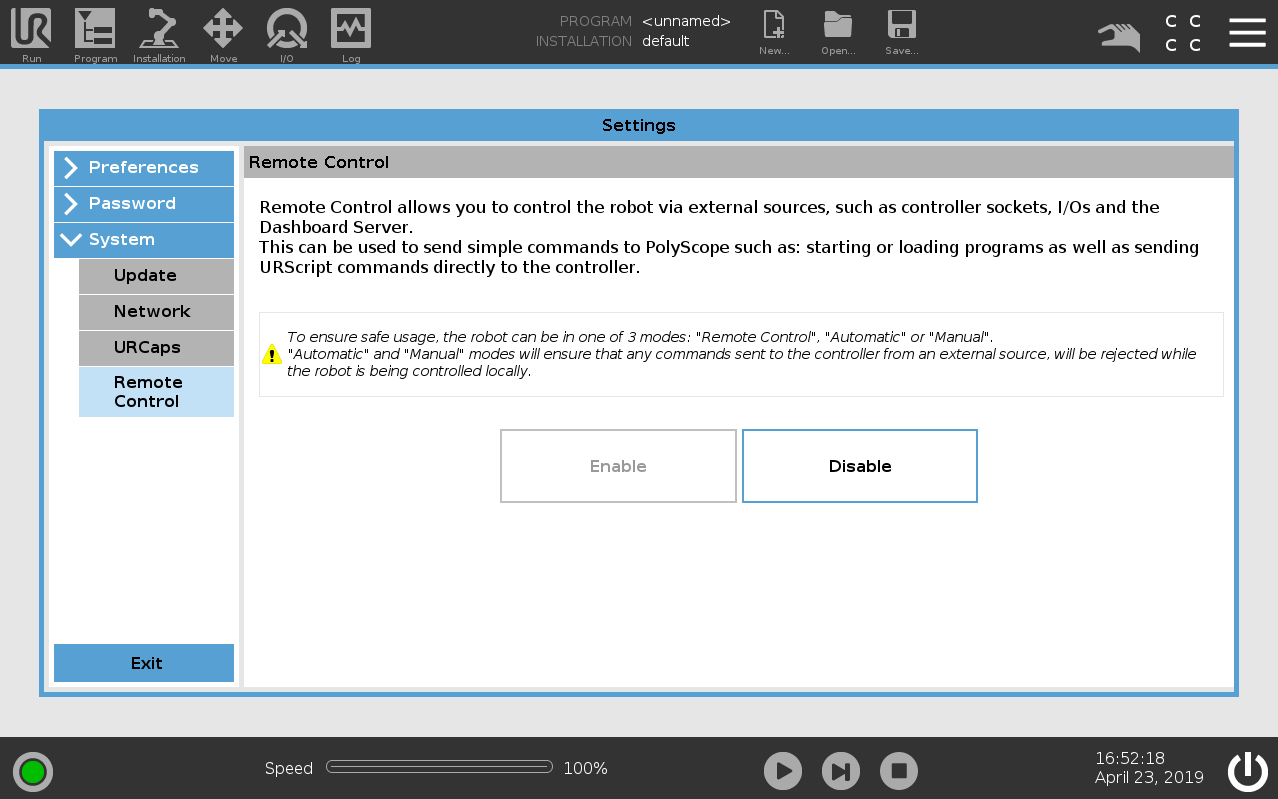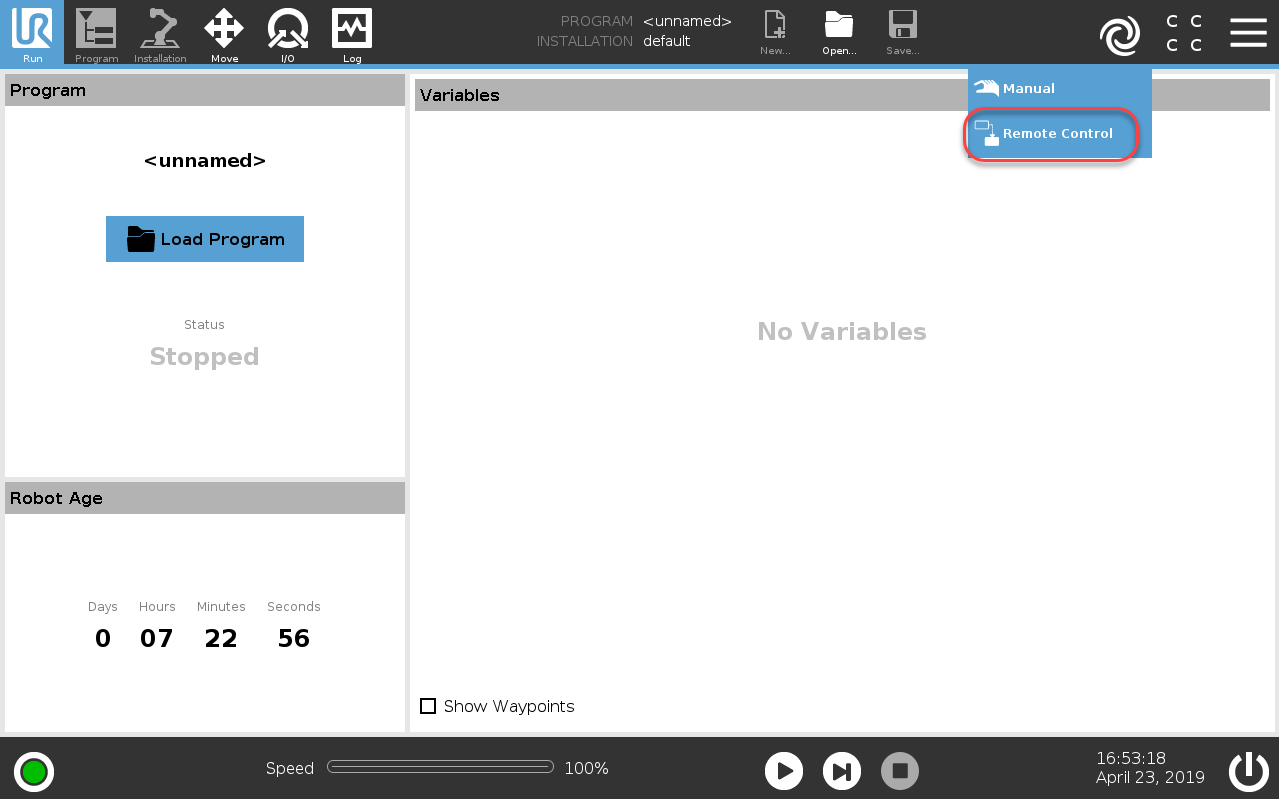RoboDK
로봇드라이버는오프라인프로그래밍(프로그램이생성된다음로봇으로전송되어실행되는)의대안을제공합니다. 로봇에서직접 RoboDK의시뮬레이션을실행할수있습니다(온라인프로그래밍). 자세한정보는로봇 드라이버섹션에서확인할수있습니다.
RoboDK에서로봇에연결하려면다음단계를수행하십시오.
1.RoboDK에서로봇을마우스오른쪽버튼으로클릭하십시오.
2.
3.로봇의 IP를 입력하십시오.
4.연결을 선택하십시오.
연결에 성공하면 녹색 메시지가 표시되어야 합니다.
연결 메뉴에서 위치 가져오기, 조인트 이동 및 선형 이동을 선택하여 로봇을 이동할 수 있습니다.
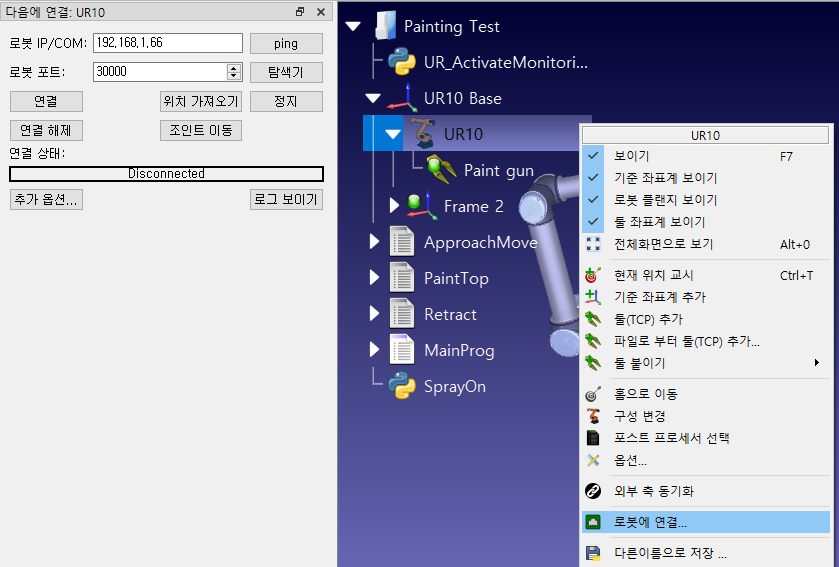
PC에서로봇으로프로그램을실행하는방법에는두가지가있습니다.
1.RoboDK (온라인프로그래밍)에서피드백을통해단계별로로봇에서 프로그램 실행할수있습니다.
이방법은로봇을서버로사용하며각명령은시뮬레이터에서실행될때단계별로로봇으로전송됩니다. 이방법은디버깅목적으로유용합니다.
a.프로그램을마우스오른쪽단추로클릭하십시오(이예에서는 Print3D).
b.로봇에서 프로그램 실행을 선택하십시오.
c.프로그램을 두 번 클릭하여 시작하거나 마우스 오른쪽 버튼을 클릭하고 실행을 선택하십시오.
이 옵션을 선택하면 프로그램을 두 번 클릭하거나 마우스 오른쪽 버튼을 클릭한 다음 실행을 선택할 때마다 실제 로봇에 연결됩니다.
이러한 작업은 RoboDK API에서도 가능하며 로봇 프로그래밍을 다른 응용 프로그램과 통합할 수 있습니다. API는 Python 및 C# 및 기타 프로그래밍 언어로 제공됩니다.
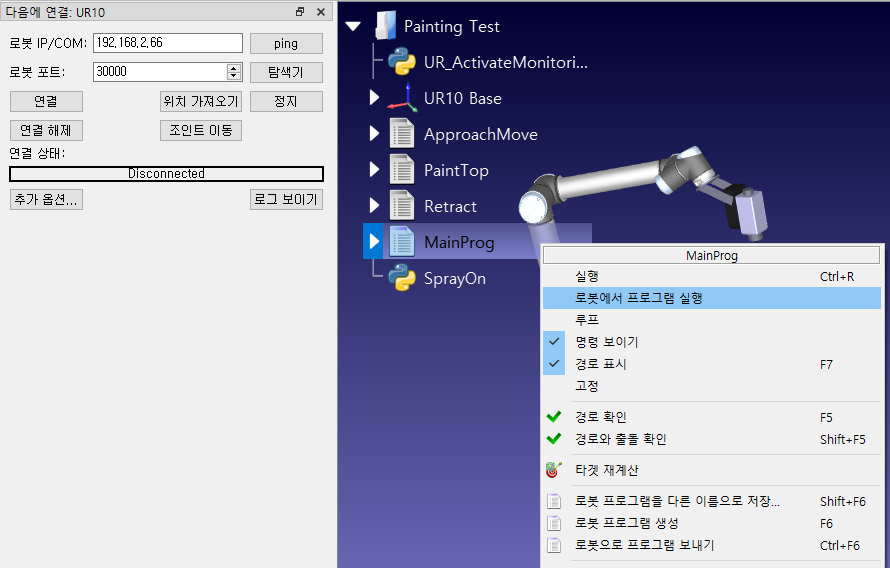
2.로봇으로 프로그램 보내기는완전한프로그램을생성하여로봇으로전송한후실제로봇에서프로그램을시작합니다(로봇오프라인프로그래밍).
a.프로그램을마우스오른쪽단추로클릭하십시오(이예에서는 Print3D).
b.로봇으로 프로그램 보내기(Ctrl + F6)를선택하십시오.
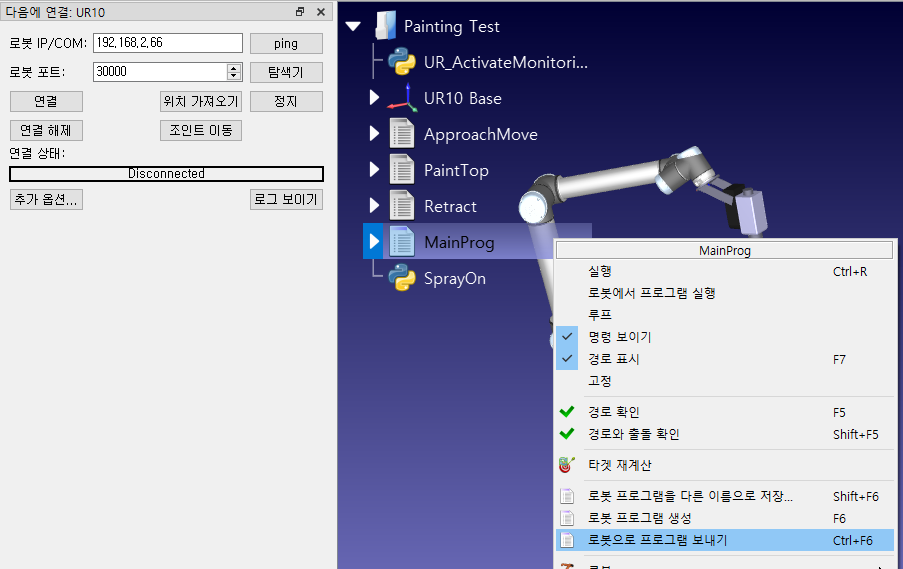
URe 원격 제어 활성화 방법
URe 로봇(UR3e, UR5e 또는 UR10e)이 있는경우 UR 로봇컨트롤러에서원격 제어옵션을활성화해야 합니다.
URe의 원격 제어를 활성화하려면 다음 단계를 수행하십시오.
1.오른쪽 위에서 설정 메뉴를 선택하십시오.
2.시스템-원격 제어를 선택하십시오.
3.사용을 선택하십시오.
4.작동 모드를 리모컨으로 변경하십시오.